
Apple hayranlarından biriyseniz, yeni çıkan cep telefonlarını kaçırmak istemezsiniz. iPhone 7 (Artı). Bunlardan birine sahipseniz, o zaman şanslı bir adamsınız. Ancak, iPhone 7 tüm ses ve video ortam dosyalarının oynatılmasını destekleyemeyeceği için aşırı neşeyle dolmayın. Üstelik desteklenmeyen paylaşımlarda da sorun yaşarsınız. iPhone 7 video formatları.
Bu nedenle, bu desteklenmeyen medya dosyalarını oynatmak için bir iPhone 7 video formatına ve sosyal medya hesaplarınızda paylaşmak için bir iPhone 7 formatından başka formatlara dönüştürmek gerekir. Bu uyumsuzluk sorunlarını nasıl çözebileceğinizi mi merak ediyorsunuz? Daha fazlasını öğrenmek için okumaya devam edin! Ama önce, sonraki iki bölümde iPhone 7'nin desteklenen formatlarını ve bu uyumsuzluk sorunlarının ortaya çıkmasının yaygın nedenlerini tartışalım.
İçindekiler Kılavuzu Bölüm 1. iPhone 7 için Desteklenen Video ve Ses BiçimleriBölüm 2. iPhone 7 Video Uyumsuzluk Sorunları ve Neden Ortaya ÇıktıklarıBölüm 3. Video iPhone 7 Desteklenen Biçime Nasıl Dönüştürülür?Bölüm 4. Sonuç
iPhone 7, HEVC videolarını destekleyebilen A10 çip ile donatılmıştır.
Bu nedenle, iPhone 7'nizde AVCHD, M2TS, MKV, WMV, AVI ve FLV gibi desteklenmeyen formatları yayınlamayı planlıyorsanız, formatı M7V, MOV ve MP4 formatları gibi iPhone 4 video formatlarına dönüştürmelisiniz. Bu daha sonra tartışılacaktır.

Bazen, iPhone'un sınırlı biçim kitaplığı nedeniyle iPhone videolarını oynatırken veya paylaşırken sorun yaşarsınız. Videonuz uyumlu olmadığında, muhtemelen aşağıdaki durumlarla karşılaşırsınız.
Bazı iPhone kullanıcıları, telefonlarında MOV gibi iPhone uyumlu formatları oynatsalar bile bu desteklenmeyen video formatı hatasından şikayet ederler. MOV, iPhone'un desteklenen uzantılarına dahil edildiğinden, kullanıcılar onu neden düzgün oynatamadıkları konusunda kafaları karışıyor. Öyleyse, bu sorunun neden oluştuğunu kontrol edelim.
AVI, MP4 ve MOV kapsayıcıdır ve codec bileşeni değildir. Bu, bu kapların M-JPEG, MPEG-4, H.264 ve H.265 dışında çeşitli kodlar içerebileceği anlamına gelir. Bu nedenle, dosya uzantısı iPhone tarafından desteklense bile cihazınız bunları oynatmada yine de sorun yaşayacaktır. Ayrıca, bazı video formatları yalnızca yeni çıkan iPhone'larda oynatılabilir. Örneğin, Dolby Vision ve mobil HDR 10 biçimleri yalnızca iPhone 8 ve sonrası tarafından işlenebilir.
Bu, videonuzun iPhone'unuz tarafından desteklenmemesinin bir başka nedenidir. iPhone cihazları, kullanıcıların internet bağlantısı olmadan izleyebilmeleri için videoların ve filmlerin çevrimdışı olarak saklanmasında yaygın olarak kullanılsa da, çevrimiçi olarak indirilen tüm videolar, özellikle de güvenilmeyen kaynaklardan gelenler, iPhone tarafından işlenebilir.
oynayabilsen bile HEVC videoları iOS sürüm 11 ve sonraki sürümleri çalıştıran tüm iPhone aygıtlarında bu, tüm çözünürlükleri oynatabileceğiniz anlamına gelmez. Daha eski iPhone'lar, 4K videoların oynatılmasını desteklemez. Üstelik hiçbir iPhone cihazı 5K ve üzeri videoları desteklemez. Bazı iPhone cihazları izin verilen maksimum çözünürlüğe sahiptir. Bu nedenle, telefonunuzda daha yüksek çözünürlüklü bir video oynattığınızda, çözünürlük 2K'ya dönüştürülür, ancak yine de oynatmanın takılmasına neden olabilir.
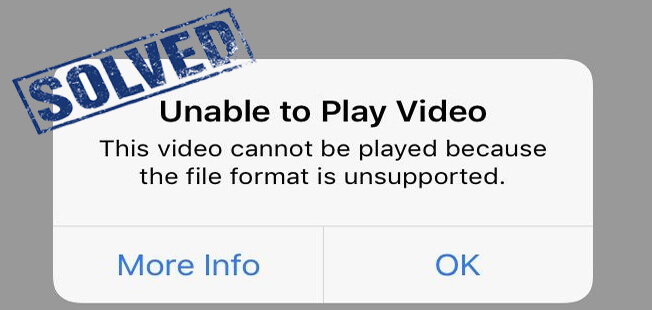
Kaydedilmiş videolarınızı iPhone'a yükleyemiyorsanız veya paylaşamıyorsanız, bunun 2 nedeni olabilir.
HEVC formatında olsalar bile HD ve 4K videolar çok büyük. Ayrıca, çoğu e-posta ve sosyal medya hizmetinin katı video dosyası boyutu sınırları vardır. Örneğin, 30 fps 4K hızında bir iPhone video dakikası 300 MB'a kadar ulaşabilir, ancak WhatsApp yalnızca 16 MB'a kadar izin verir.
HEVC harika iPhone için kayıt formatı çünkü bu formatta kaydedilen videolar H.264'ün yarısı kadar küçüktür, ancak yine de aynı mükemmel kalitededir. Ancak, patentle ilgili telif gereklilikleri nedeniyle HEVC desteği sınırlıdır. Örneğin, WhatsApp ve Instagram, HEVC biçimini desteklemez.
Tüm bu sorunlarla birlikte, bu uyumsuzluk sorunlarını çözmenin hala bir yolu olup olmadığını merak ediyor olabilirsiniz. Elbette var! Bir sonraki bölümde ele alınacak olan güvenilir bir video dönüştürücü yazılımı kullanarak video dosyalarınızı uyumlu biçimlere dönüştürmeniz yeterlidir.
Kullanmanızı öneririz DumpMedia Video Converter çeşitli multimedya dosyalarını istediğiniz formata dönüştürmek için bir araç olarak. DumpMedia güçlü ve yüksek hızlı hepsi bir arada ses ve video dönüştürücü, indirici, düzenleyici ve oynatıcıdır. Multimedya dosyalarınızı minimum kalite kaybıyla birçok formata dönüştürebilir. Tüm video ihtiyaçlarınızı karşılamak için pek çok özellikle donatılmış kullanıcı dostu arayüzün rahatlığını yaşayın.
Hakkında daha fazla bilgi için bkz DumpMedia ve desteklenen formatları ve cihazları, kontrol etmekten çekinmeyin bu sayfa bağlantısı.
Şimdi, multimedya dosyalarınızı istediğiniz formatlara dönüştürmek için önce yazılımı indirin ve aşağıdaki adımları izleyin:
Adım 1: İndir DumpMedia uygulama
2 Adımı: Başlatın DumpMedia uygulama
3. Adım: Video dosyanızı uygulamaya ekleyin
4. Adım: İstediğiniz çıktı biçimini ve hedef klasörü seçin
5. Adım: Dönüştürme işlemini başlatın
Aşağıda, video dosyalarınızı kullanarak istediğiniz biçime dönüştürmek için daha ayrıntılı adımlar verilmiştir. DumpMedia.
Uygulamayı kullanmaya başlayabilmeniz için elbette önce yazılımı indirmeniz gerekiyor. İyi haber şu ki, DumpMedia Sahiptir-A ücretsiz Mac sürümü sizin için doğru araç olup olmadığına karar vermeden önce yazılımı denemeniz için, ancak özelliklerinden hayal kırıklığına uğramayacağınızı garanti ediyoruz.
İndirdikten sonra DumpMedia yükleyici, MacOS işletim sistemleri için aşağıdaki adımları izleyerek uygulamayı başlatın.
Tıkla Birden Çok Video veya Ses Ekleyin düğmesine basarak dosyalarınızı içe aktarabilir veya bunları doğrudan ana arayüze sürükleyip bırakabilirsiniz.

Bak Dönüştürme Biçimi arayüzde. İstediğiniz çıktı formatını seçin. Arayüzün alt kısmındaki simgesine tıklayın. İndirim düğmesine basın ve bilgisayarınızda, dönüştürülen dosyaların istediğiniz hedef klasörüne gidin.

Tıkla dönüştürmek Video dosyanızın dönüştürülmesini başlatmak için düğmesine basın. Dönüşümün tamamlanmasını bekleyin.

iPhone cihazları, yüksek çözünürlüklü çıkışları ve büyük ekranı nedeniyle film oynatma ve video kaydetme konusunda her zaman popüler olmuştur. MOV, M4V ve MP264 formatlarında MPEG-4 ve H.4 dosyalarının yanı sıra AAC sesi çalabilir. Ayrıca, stereo sese sahip AVI formatlarındaki M-JPEG dosyalarını da destekler. Son olarak HEVC ve H.264 videolarını MOV formatında kaydedebilir.
iPhone 7 video formatlarıyla ilgili uyumsuzluk sorunları yaşıyorsanız, en çok önerilen video dönüştürücü aracımızı kullanabilirsiniz, DumpMedia Video Dönüştürücü, videolarınızı istediğiniz formatlara dönüştürmek için. Bu arada, bizim kontrol etmekten çekinmeyin diğer bloglar Daha fazla bilgi için diğer yazılım sorunları ve bunların nasıl çözüleceği hakkında kılavuzlar Burada. Şerefe!
